Windows Azure Pack与VMware VRA 对比(五)Azure Pack 安装及IaaS功能测试
2017-03-03 11:36
567 查看
Windows Azure Pack 是无额外成本向 Microsoft 客户提供的 Microsoft Azure 技术集合。它与 Windows Server、System Center 和 SQL Server 集成以提供自助服务门户和云服务,例如虚拟机托管 (IaaS)、数据库即服务 (DBaaS)、可扩展的 Web 应用程序托管 (PaaS) 等。
本次实验实现 Azure Pack安装基础配置。有关本次实验的Server 信息:
下载安装Web Platform Install 5.0:https://www.microsoft.com/web/downloads/platform.aspx。下载安装完成后,找到Windows Azure Pack: Portal and PAIExpress进行安装。
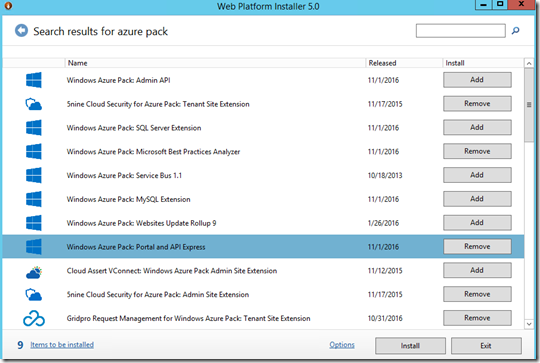
同意许可
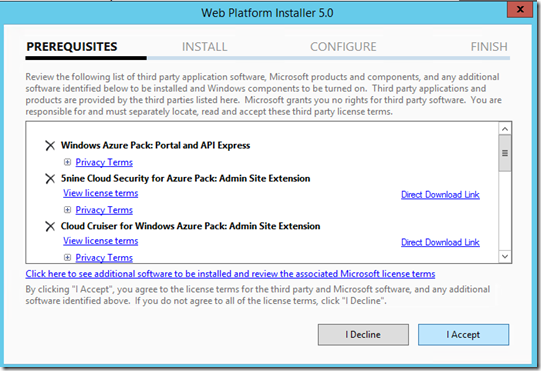
选择是否安装更新
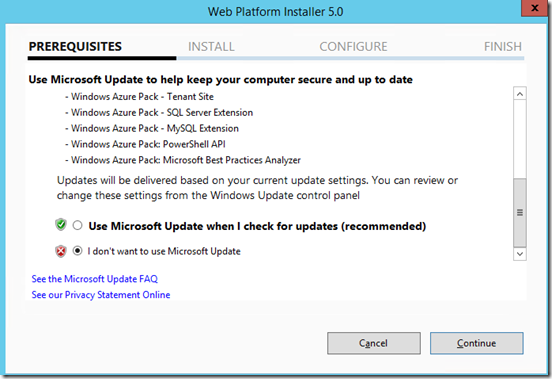
等待下载安装(国内可能会很慢,可以尝试几次。)
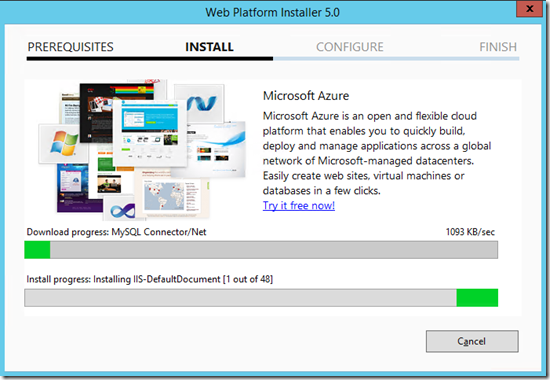
等待安装完成
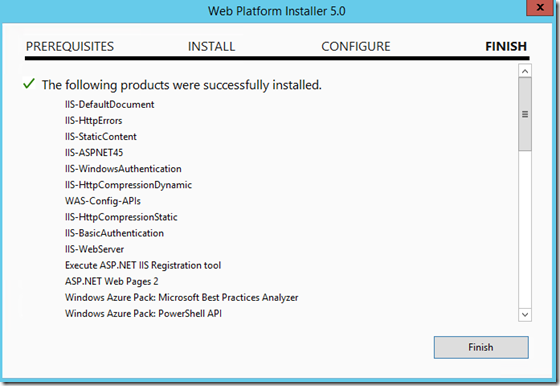
设置SQL服务器,输入它的信息
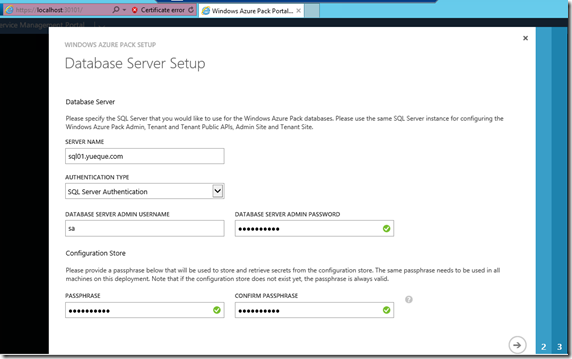
同意许可
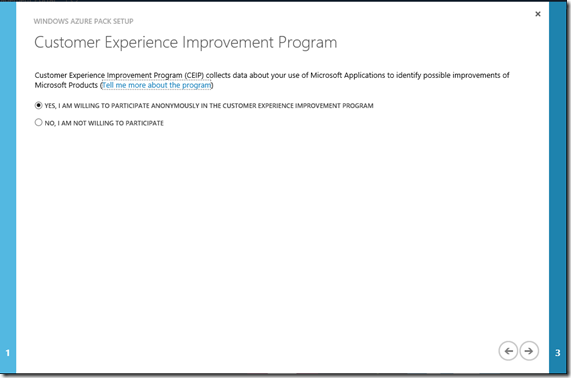
等待安装设置完成
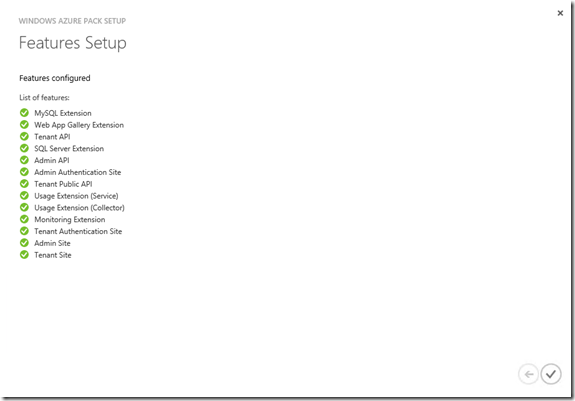
至此,Azure Pack portal组件基本安装完成。
登录服务管理 portal,https://localhost:30091。
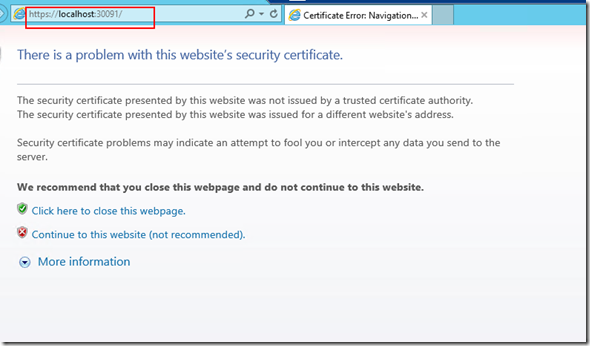
输入管理员用户名和密码。
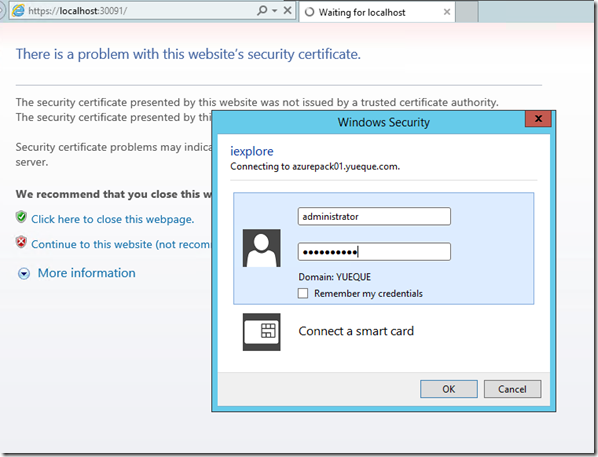
登录完成后,进行设置。
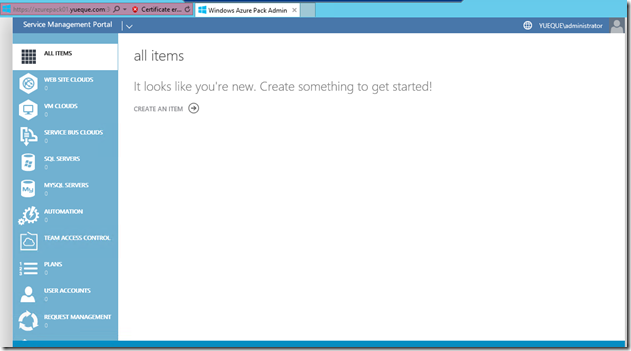
配置VM Clouds
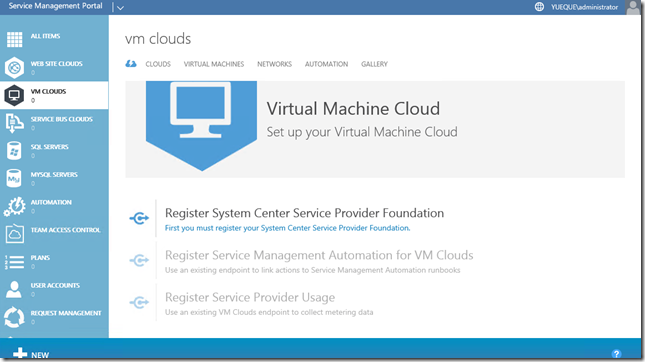
输入SPF的地址,用户名密码等信息。这里SPF和vmm装在一起。
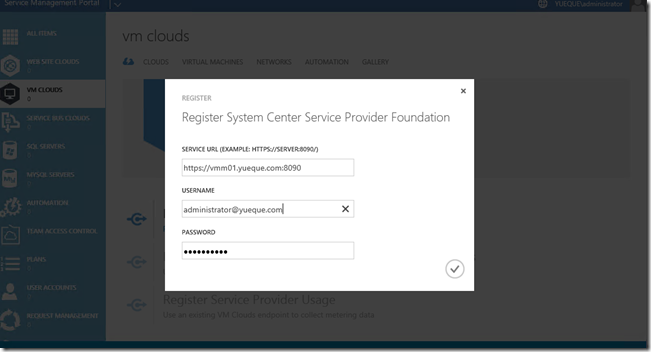
连接完成。
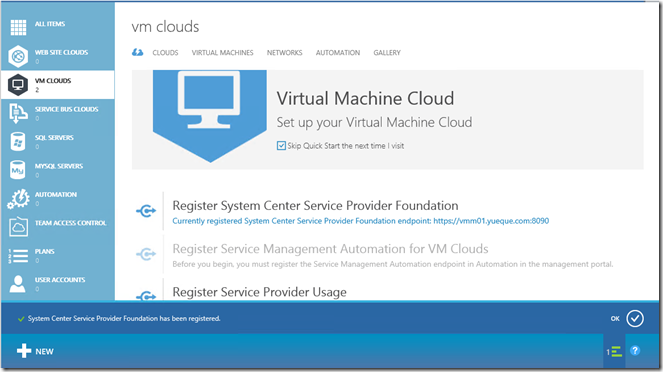
Azure Pack可以正常发现VMM 上的cloud。
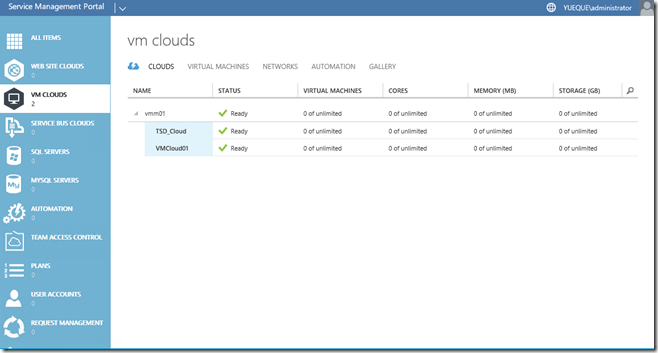
设置自动化管理服务。
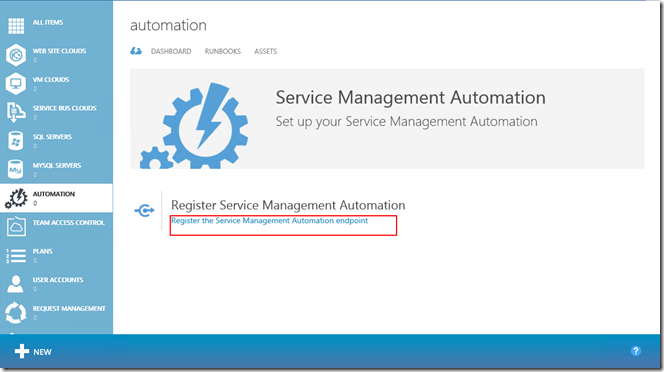
输入自动管理的地址,用户名,密码等信息。这的SMA和vmm装在同一台机器上。
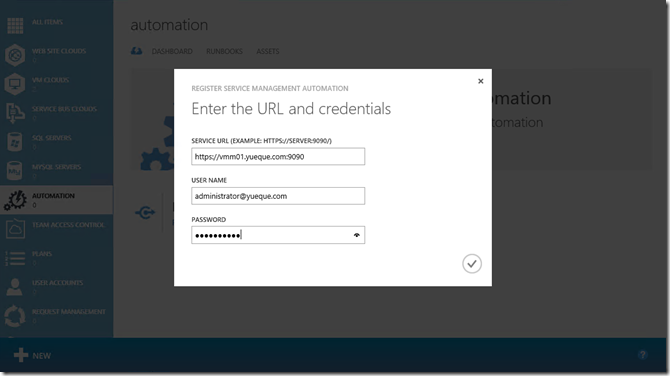
自动化管理服务 连接完成
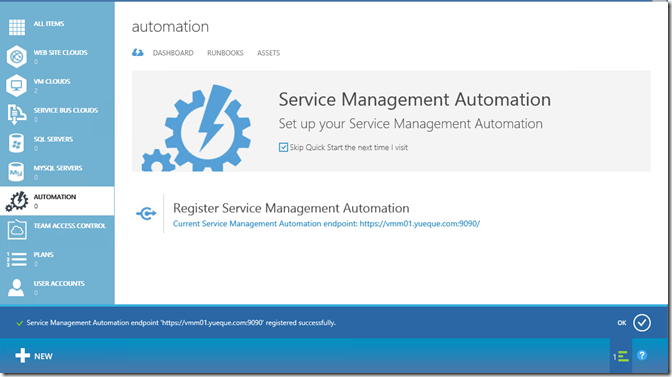
配置服务计划
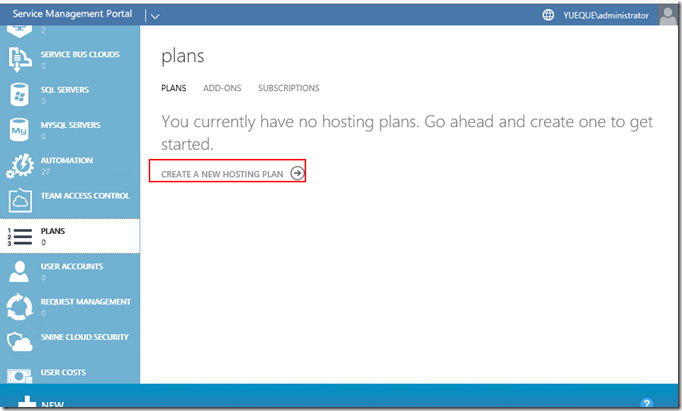
输入计划的名称
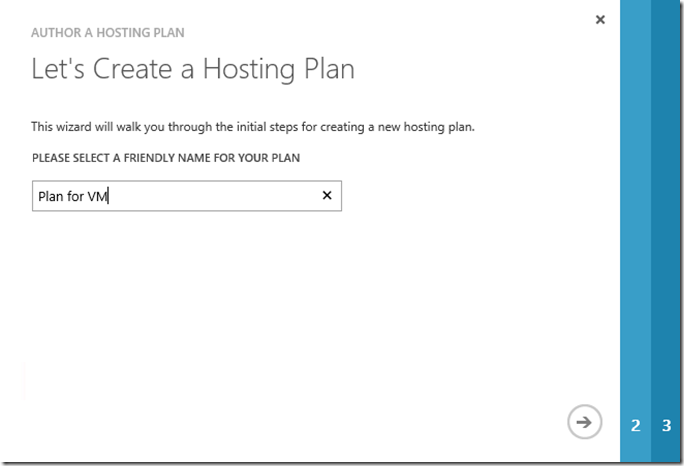
勾选虚拟机云。
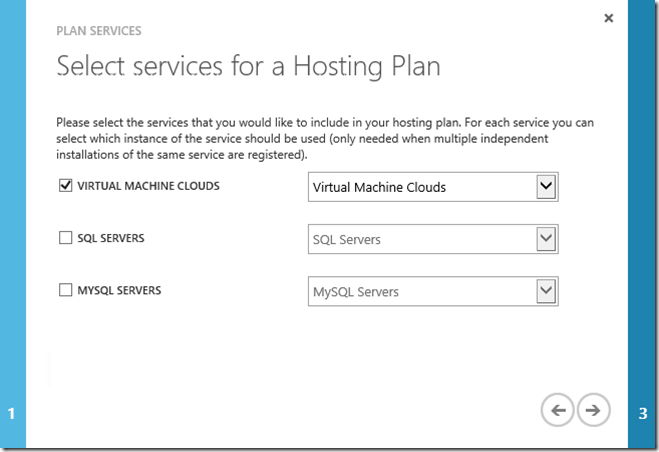
计划创建完成。
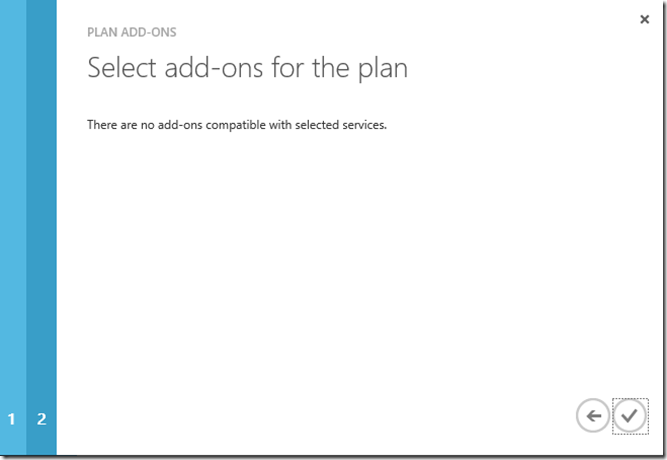
等待计划创建完成。
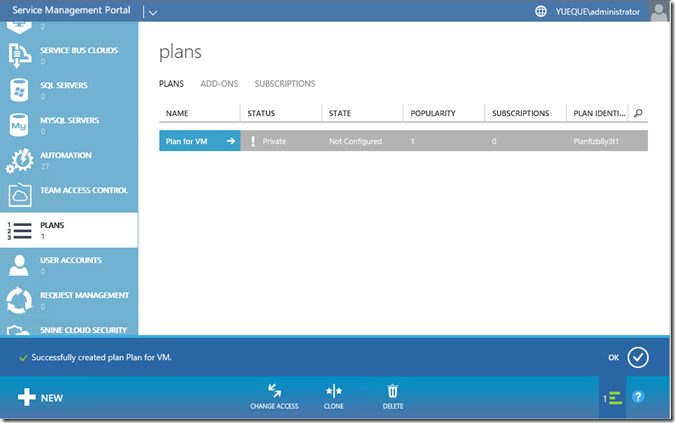
选择vmm里面的TSD_Cloud。
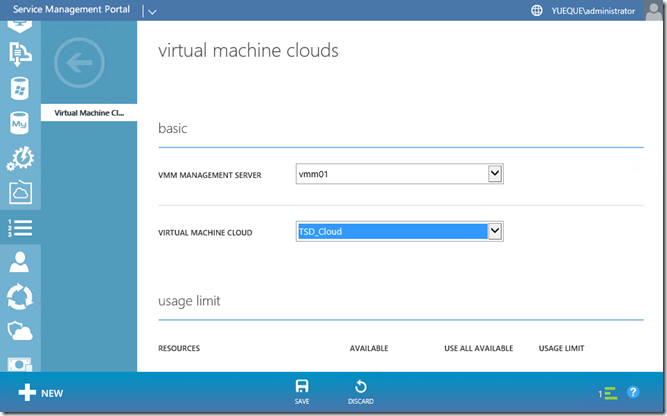
设置计划的资源使用限制。
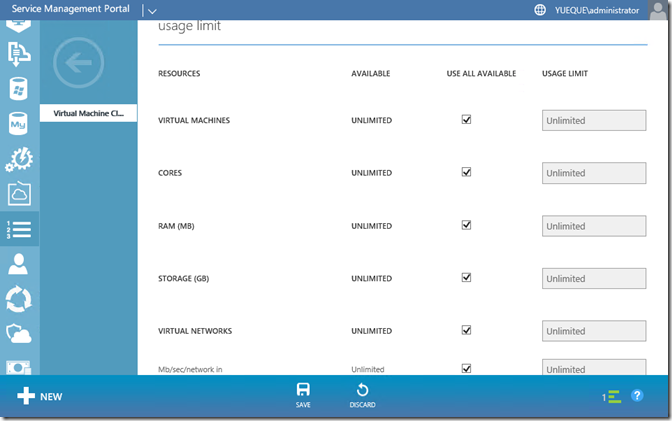
选择vmm里面的硬件和虚拟机模版
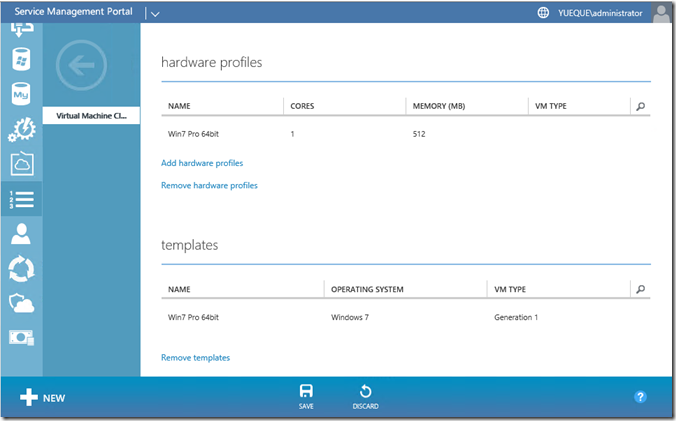
设置用户对虚拟机的操作权限
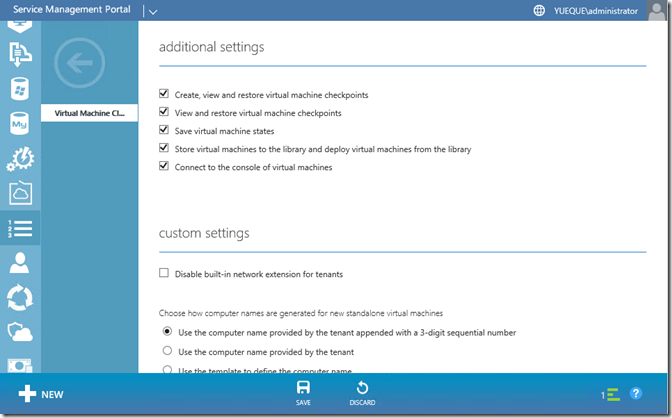
设置完成后点击保存。
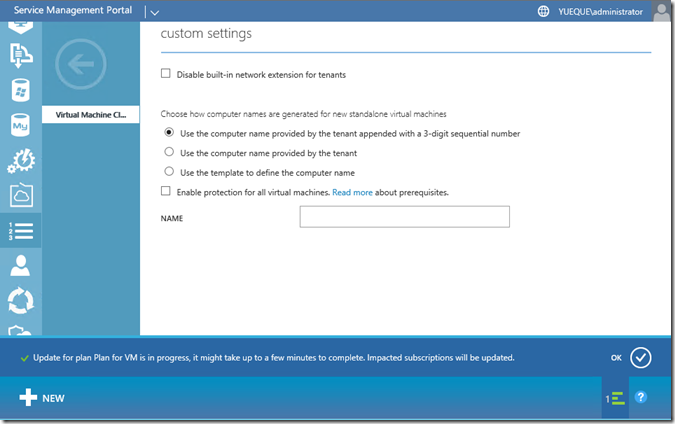
将计划发布出去。
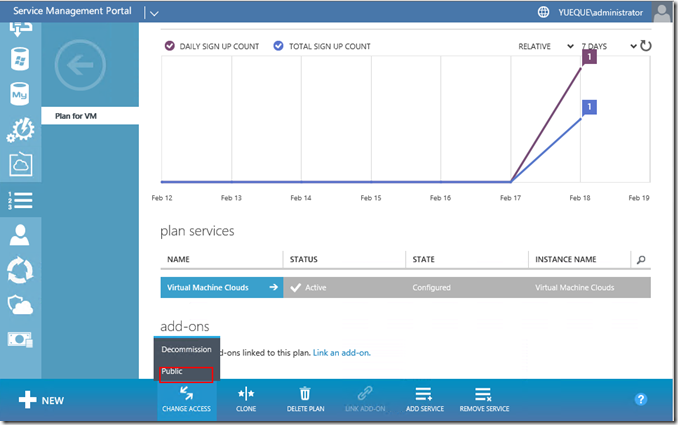
创用使用资源的用户
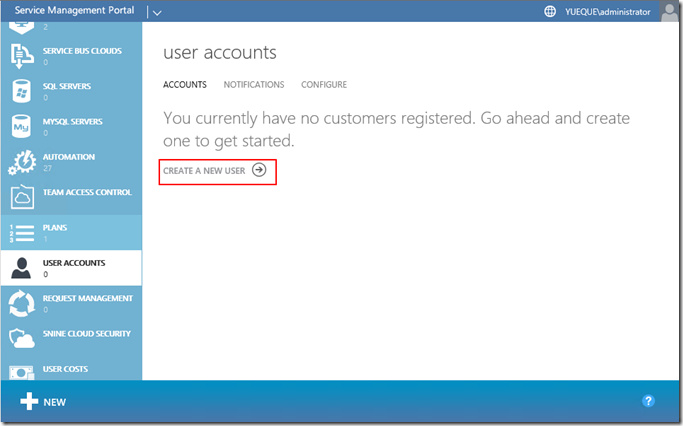
配置用户信息,选择刚才创建的计划。
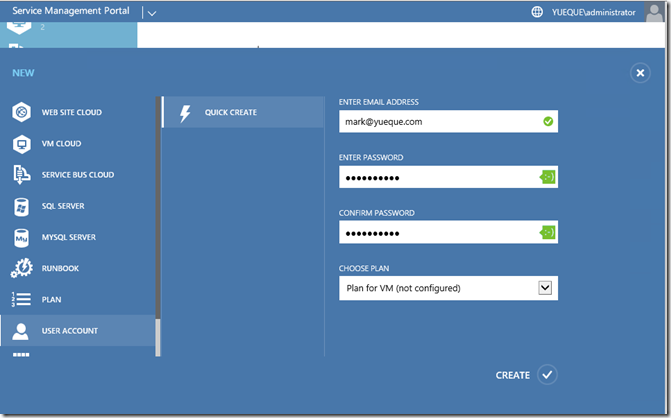
用户创建完成
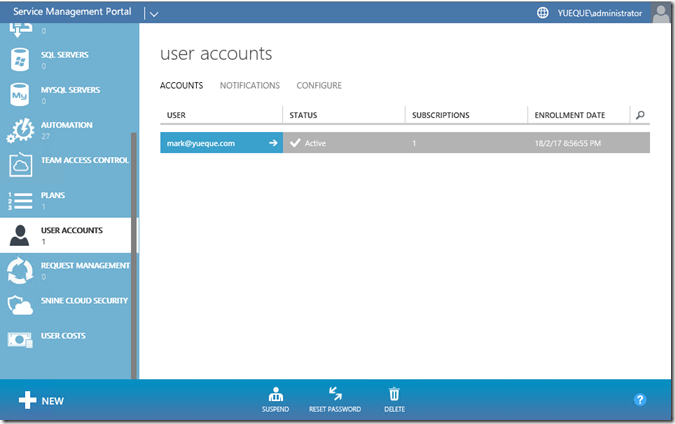
输入https://azurepack01.yueque.com:30071,租户用户进行登录。
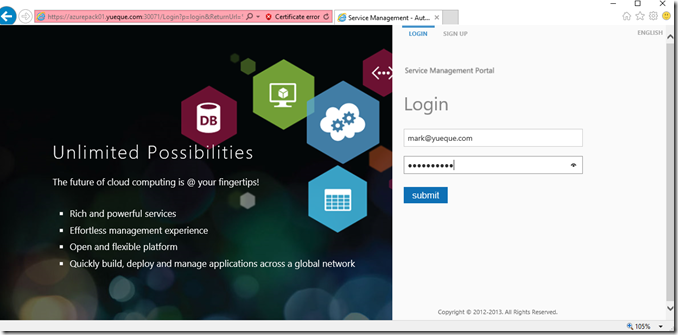
点击虚拟机创建。
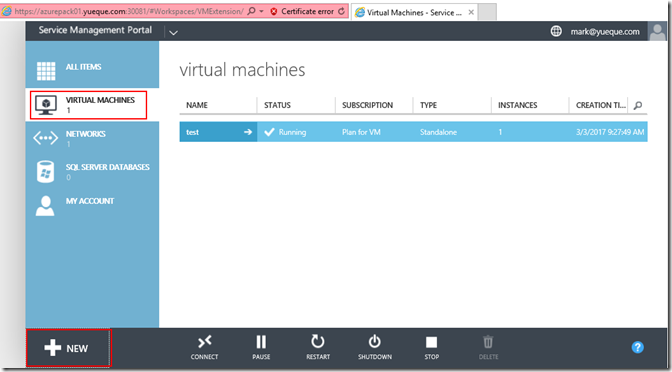
创建计算机的名字,选择模版,用户密码。
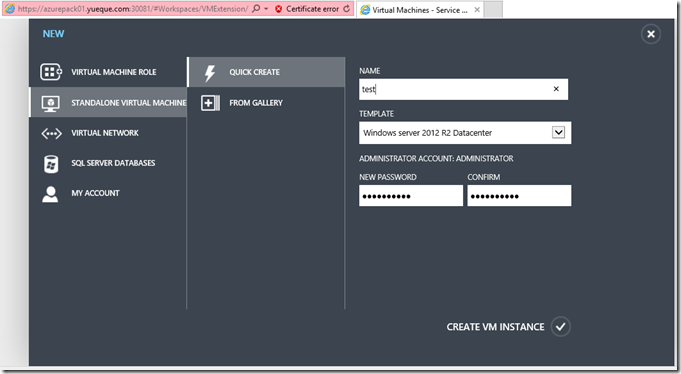
等待创建完成。
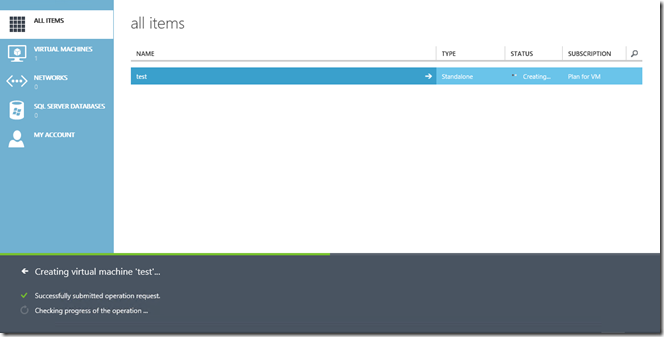
创建过程中可以看到scvmm上工作流程。
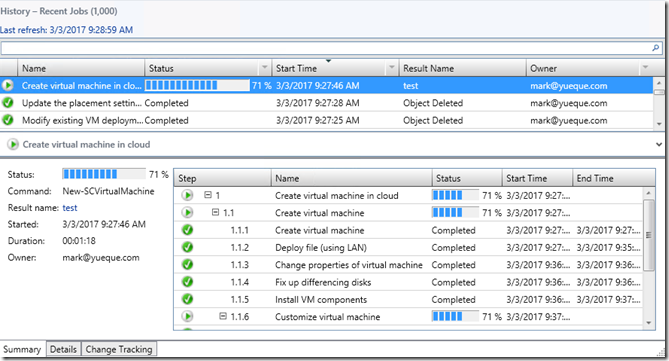
虚拟机创建完成。
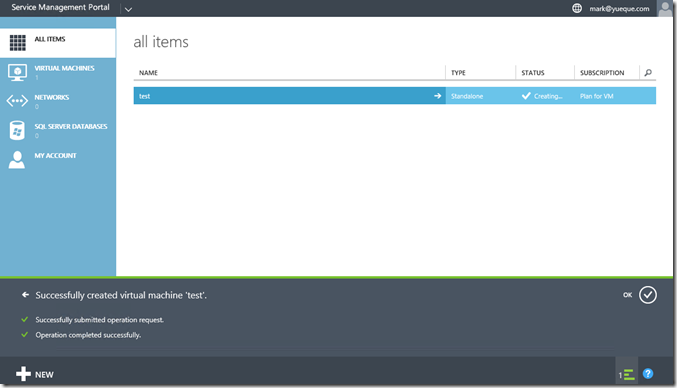
至此,Azure Pack IaaS服务测试完成。
下面是有关租户用户请求资源失败的排错。登录azurepack服务器,打开日志管理器,找到对应site日记进行排错。
用户在创建虚拟机时出现"Failed to submit operation request".这个报错,打开日志后,发现是Azure Pack(WAP)版本和SPF版本不一致造成的。
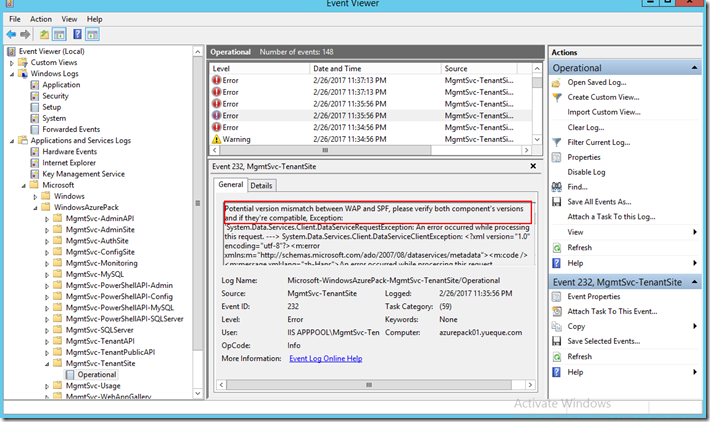
在VMM01服务器上开启Windows update,更新SPF,问题就可以解决。
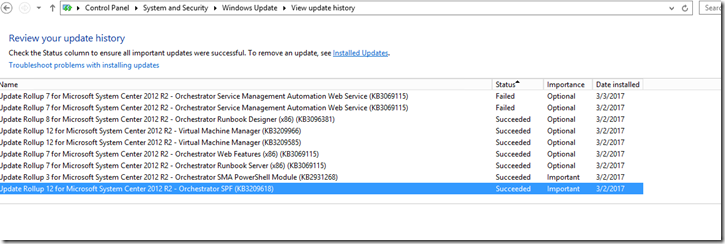
本次实验实现 Azure Pack安装基础配置。有关本次实验的Server 信息:
| Host | IP | Role |
| DC01.yueque.com | 10.10.103.2 | Active Directorty |
| Azurepack01.yueque.com | 10.10.103.3 | Azurepack |
| VMM01.yueque.com | 10.10.103.4 | VMM/Orchestra |
| SQL01.yueque.com | 10.10.103.5 | SQL 2012 sp1 |
| Hyper-v.yueque.com | 10.10.103.6 | Hyper-v host |
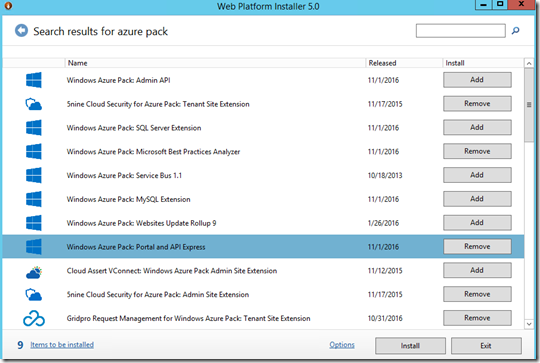
同意许可
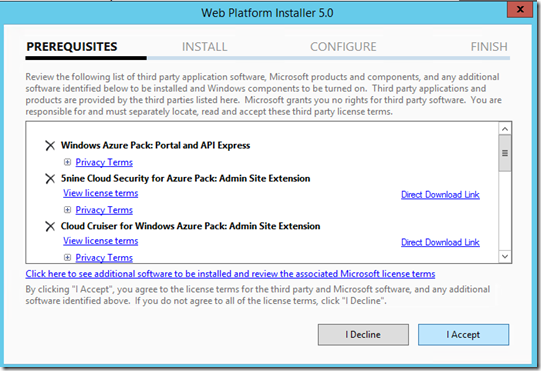
选择是否安装更新
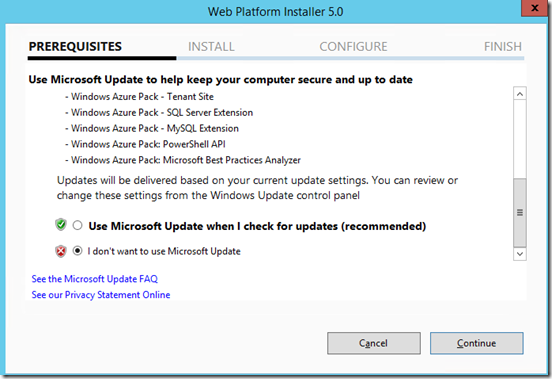
等待下载安装(国内可能会很慢,可以尝试几次。)
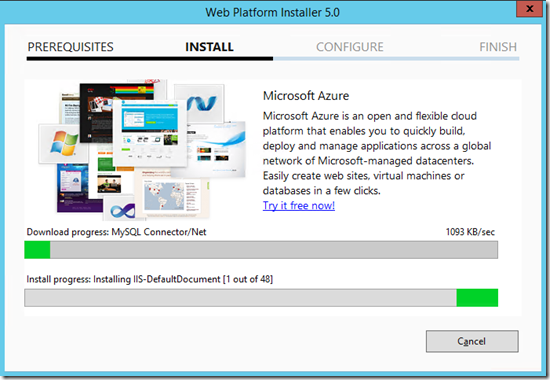
等待安装完成
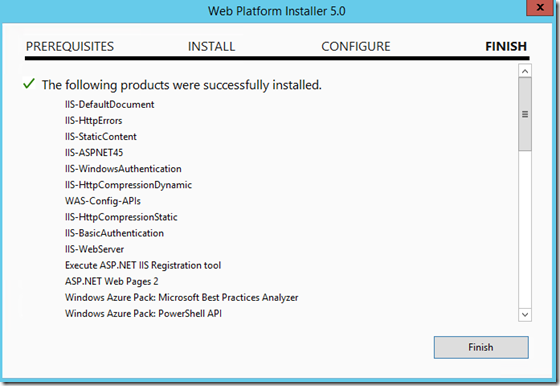
设置SQL服务器,输入它的信息
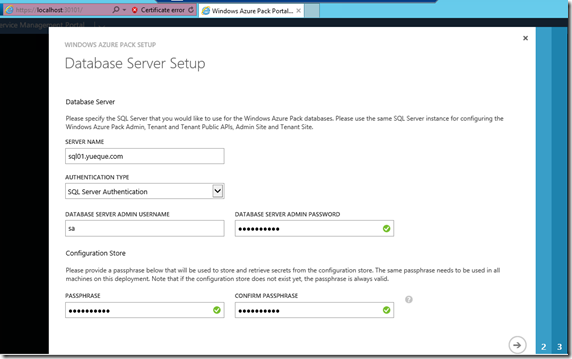
同意许可
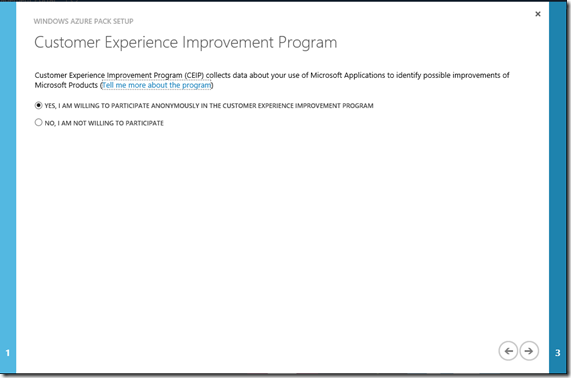
等待安装设置完成
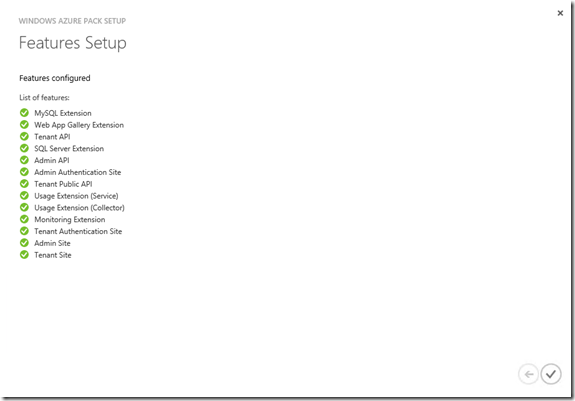
至此,Azure Pack portal组件基本安装完成。
登录服务管理 portal,https://localhost:30091。
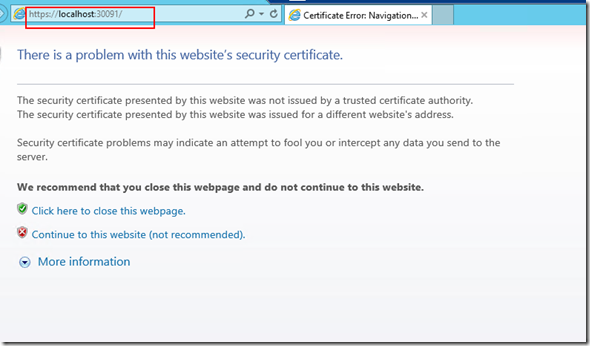
输入管理员用户名和密码。
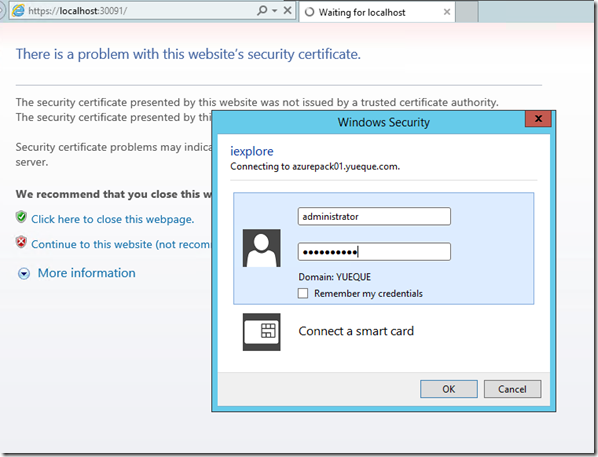
登录完成后,进行设置。
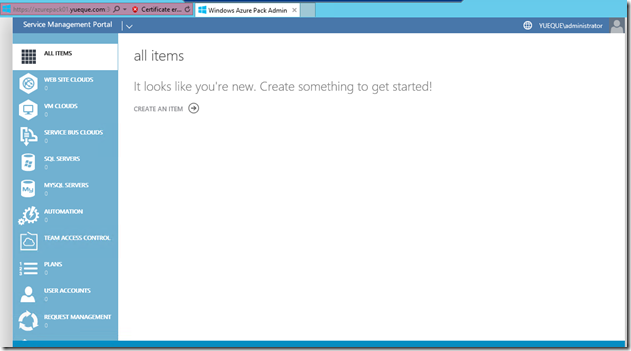
配置VM Clouds
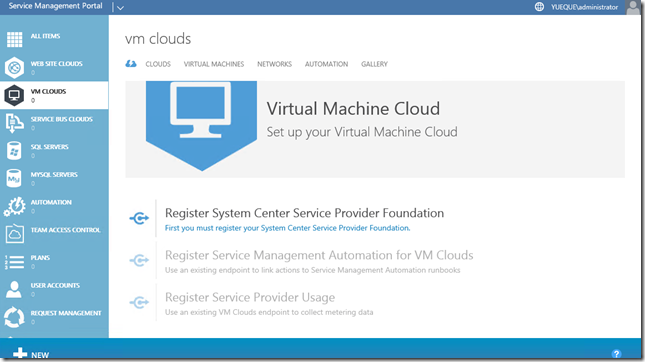
输入SPF的地址,用户名密码等信息。这里SPF和vmm装在一起。
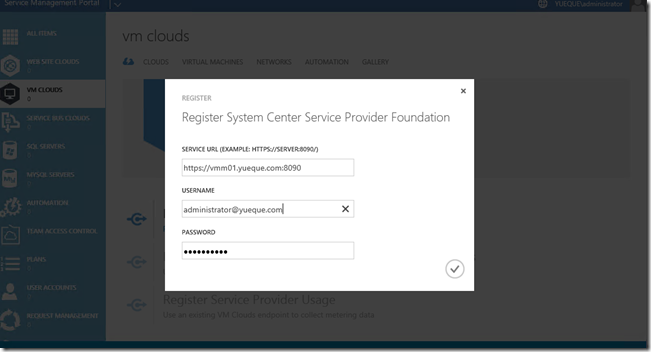
连接完成。
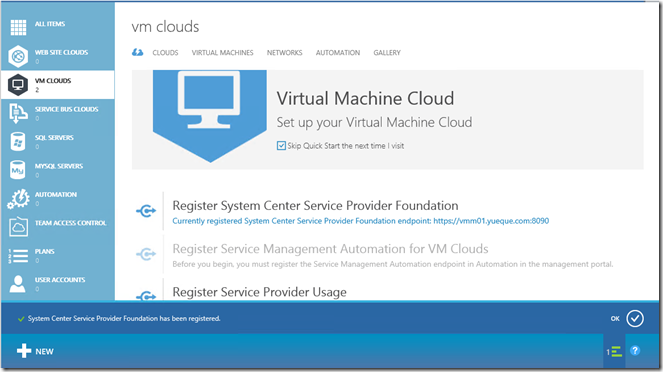
Azure Pack可以正常发现VMM 上的cloud。
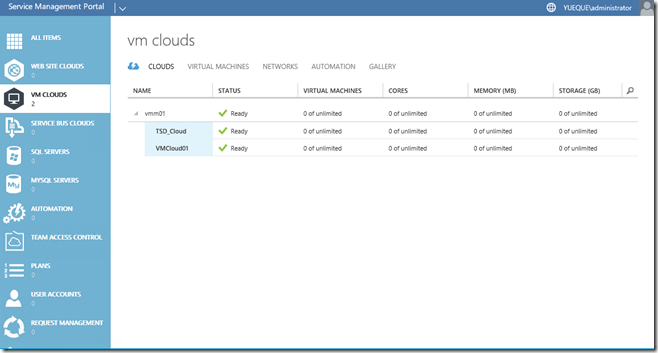
设置自动化管理服务。
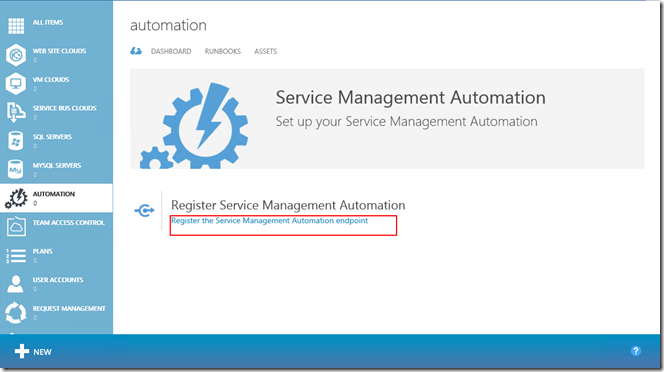
输入自动管理的地址,用户名,密码等信息。这的SMA和vmm装在同一台机器上。
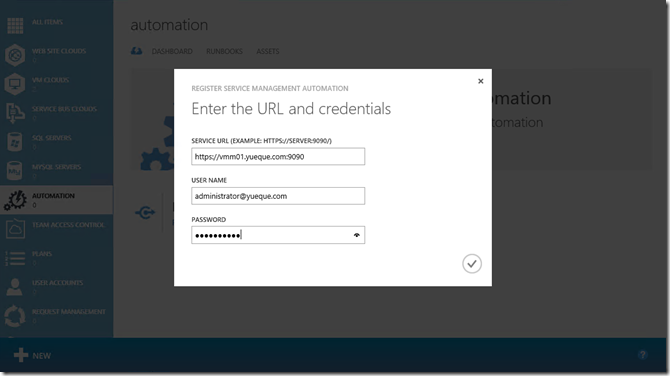
自动化管理服务 连接完成
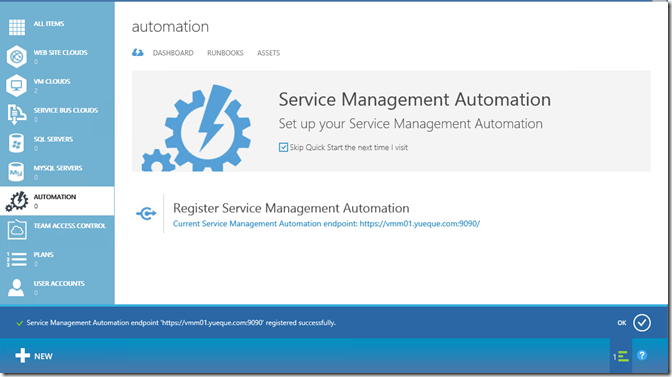
配置服务计划
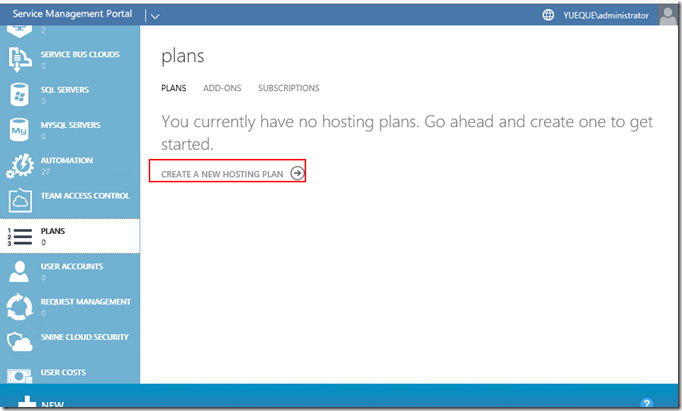
输入计划的名称
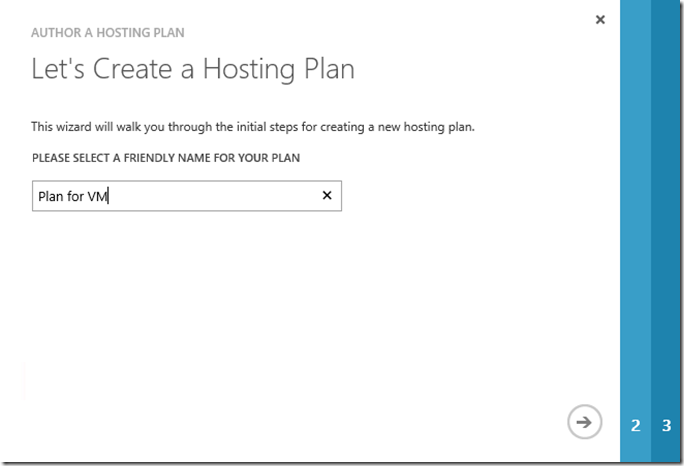
勾选虚拟机云。
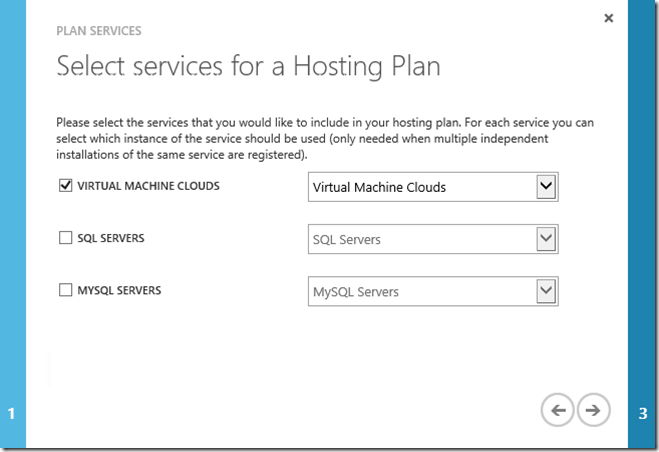
计划创建完成。
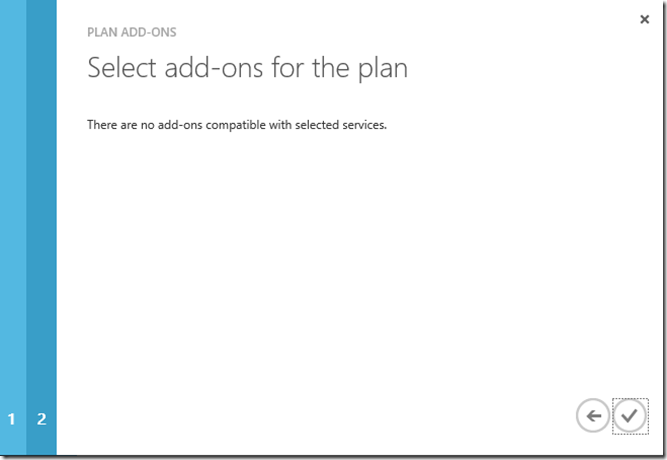
等待计划创建完成。
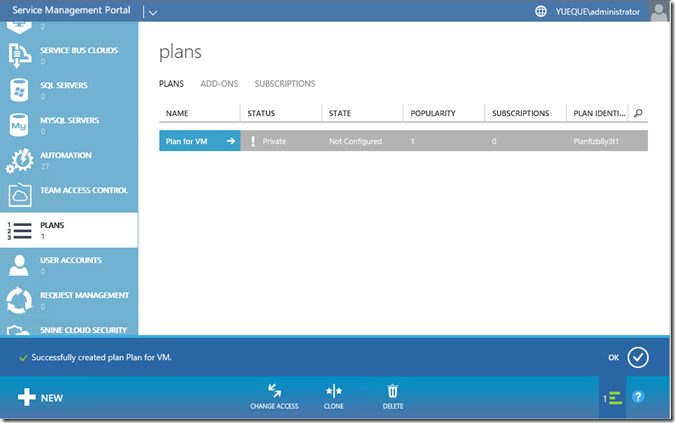
选择vmm里面的TSD_Cloud。
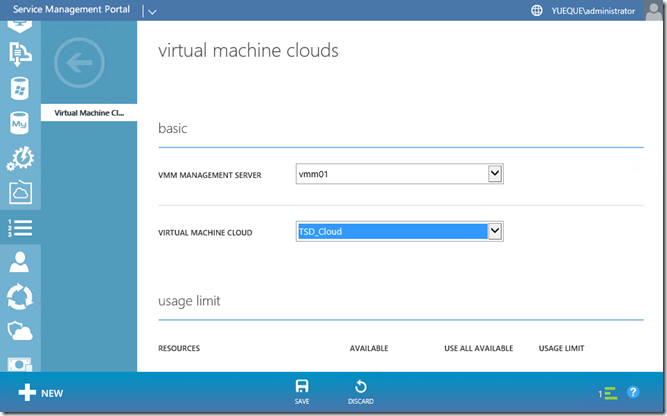
设置计划的资源使用限制。
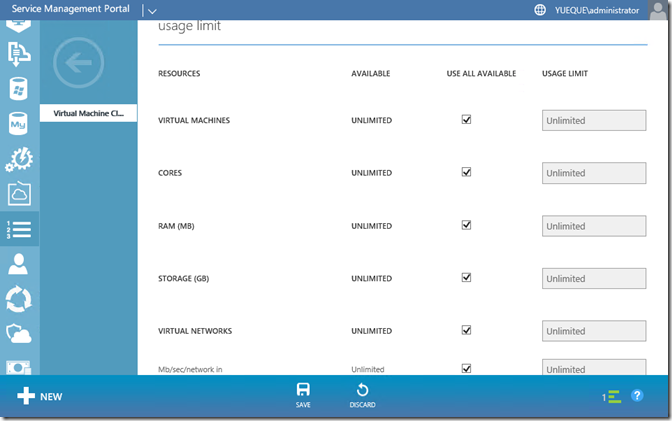
选择vmm里面的硬件和虚拟机模版
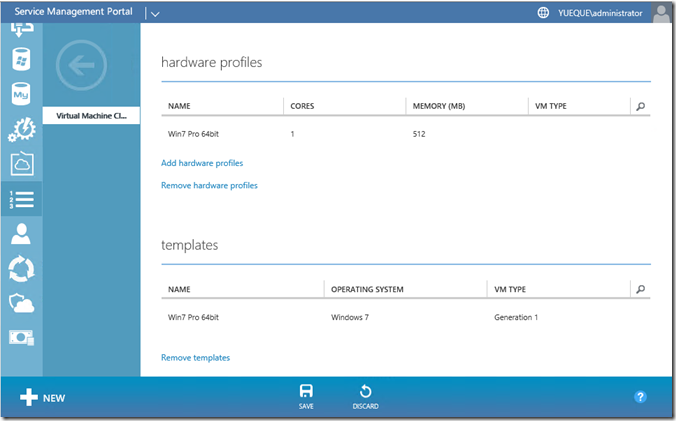
设置用户对虚拟机的操作权限
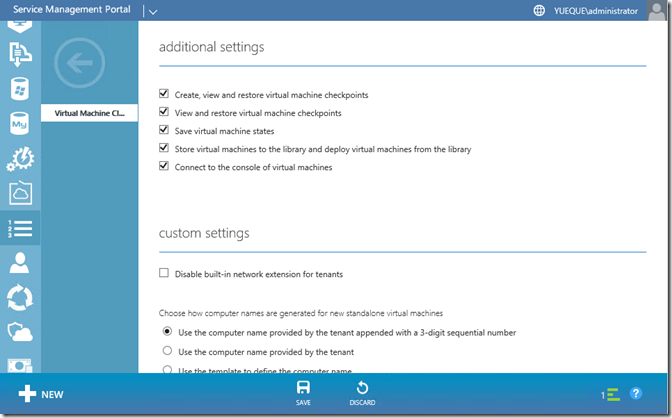
设置完成后点击保存。
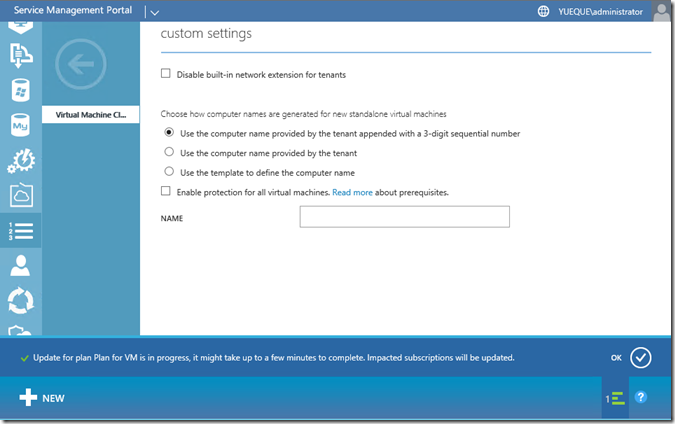
将计划发布出去。
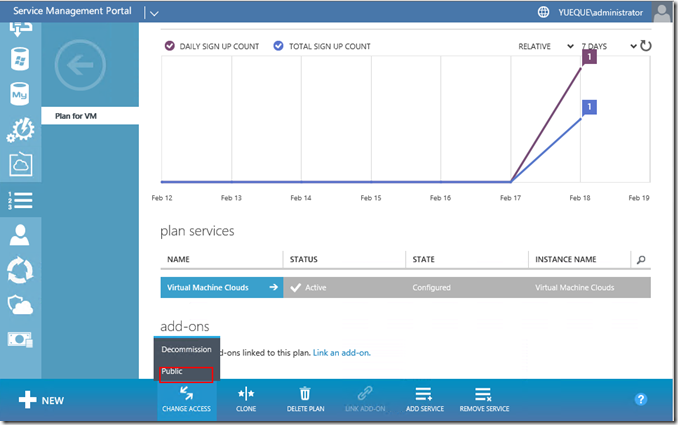
创用使用资源的用户
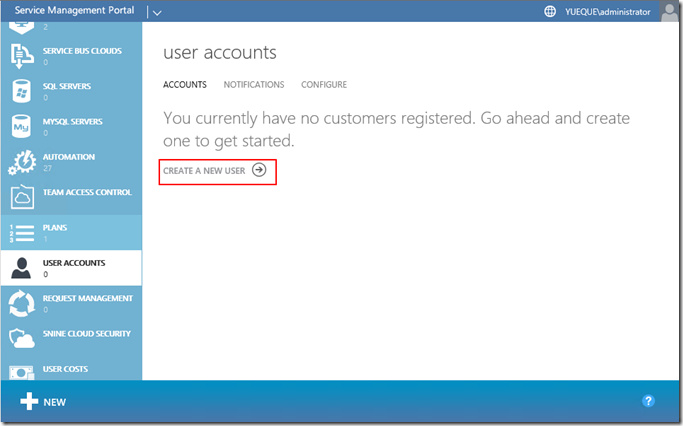
配置用户信息,选择刚才创建的计划。
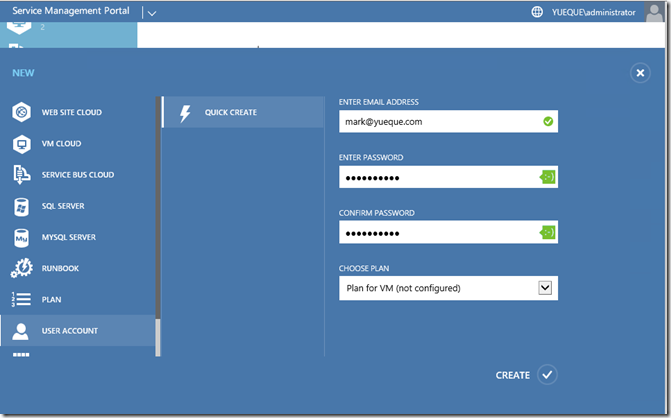
用户创建完成
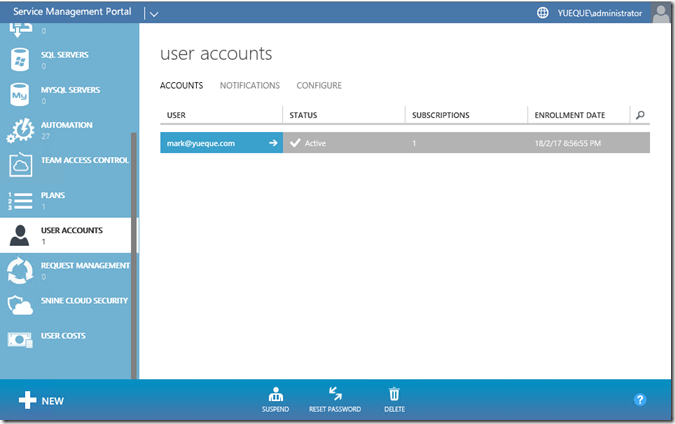
输入https://azurepack01.yueque.com:30071,租户用户进行登录。
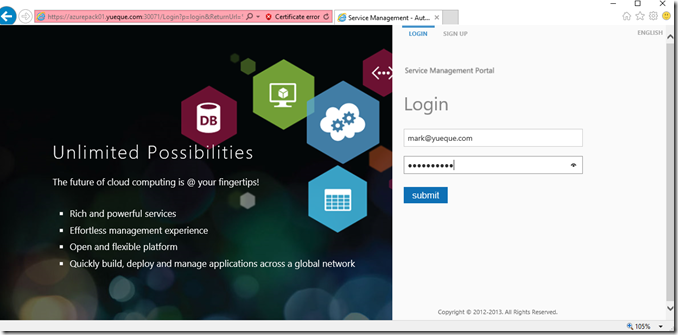
点击虚拟机创建。
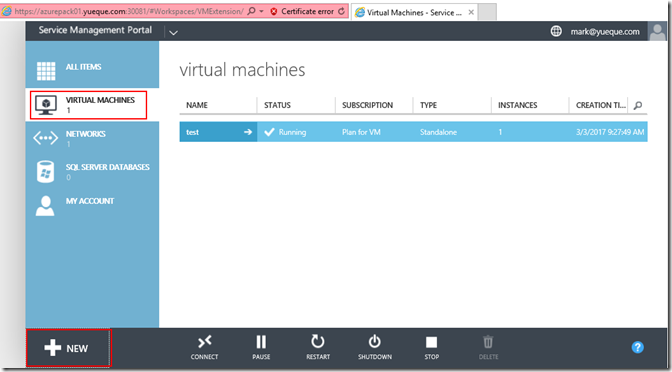
创建计算机的名字,选择模版,用户密码。
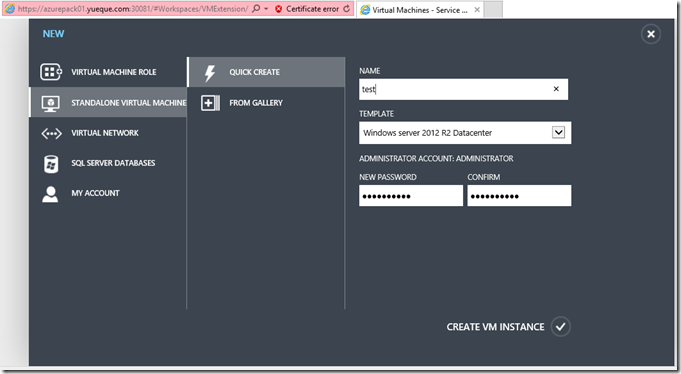
等待创建完成。
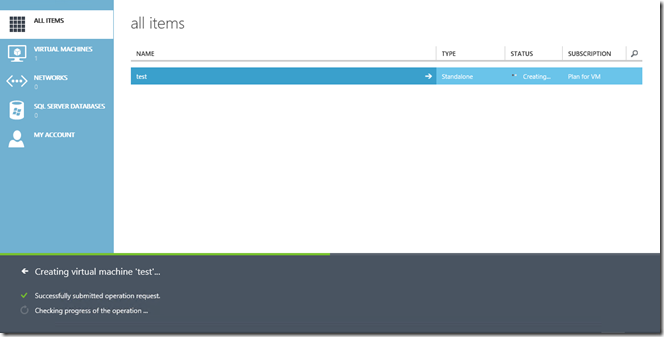
创建过程中可以看到scvmm上工作流程。
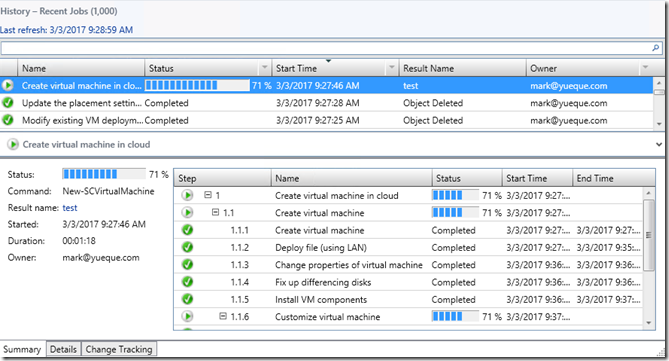
虚拟机创建完成。
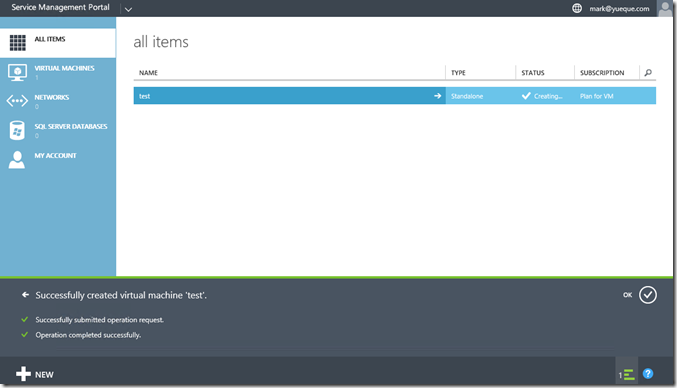
至此,Azure Pack IaaS服务测试完成。
下面是有关租户用户请求资源失败的排错。登录azurepack服务器,打开日志管理器,找到对应site日记进行排错。
用户在创建虚拟机时出现"Failed to submit operation request".这个报错,打开日志后,发现是Azure Pack(WAP)版本和SPF版本不一致造成的。
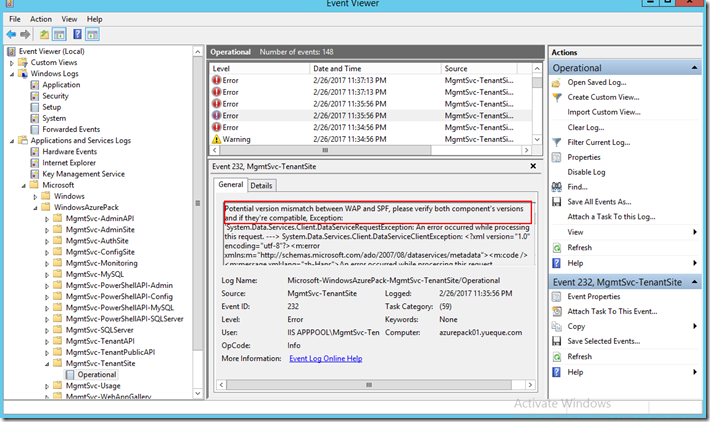
在VMM01服务器上开启Windows update,更新SPF,问题就可以解决。
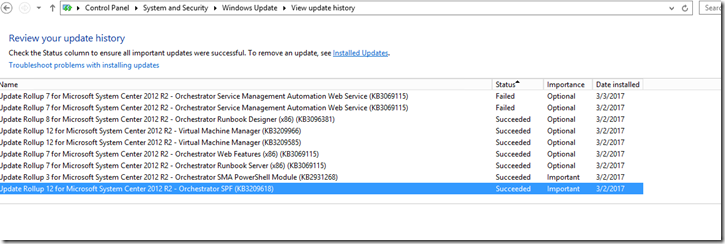
相关文章推荐
- Windows Azure Pack与VMware VRA 对比(一)VMware vRealize Automation 简介与安装
- Windows Azure Pack与VMware VRA 对比(二)安装VRA IaaS服务器 推荐
- Windows Azure Pack与VMware VRA 对比(四)VRA IaaS功能测试
- Windows Azure Pack与VMware VRA 对比(六)Azure Pack MSSQL PaaS功能测试
- Windows Azure Pack与VMware VRA 对比(三)VRA角色简介及基础配置
- 微软私有云分享(R2)18Windows Azure Pack 命令行安装
- Windows Azure Pack 安装部署
- 微软私有云系列-----windows Azure Pack 安装
- Windows XP Service Pack 3 安装参数
- 今天公司的电脑被强制安装了Windows XP Service Pack 2,觉得没有什么太大的变化!
- VMWARE中安装WINDOWS 2008 SERVER,网卡驱动有问题
- windows 7 和 windows 2008 R2 下使用 VMware7 安装 snow leopard 雪豹 1.0.6
- 在VMware中安装和配置Windows集群
- Windows系统下通过VMware安装Linux系统之网络配置
- 安装vmware7.1 , windows 虚拟 ubuntu
- windows下的vmware安装linux上网问题-已测试通过
- [软件杂谈]Mac OS 系统 安装windows 方法小结(附:VirtualBox VMware Accelerated AMD PCNet Adapter驱动问题)
- VMware在windows下安装VMware-tools
- Windows Home Server with Power Pack 1简体中文版安装图解
- Windows XP Service Pack 3 安装参数
